Як підключити навушники tws i7, i8, i9, i10, i11, i12, f9 на телефон, iphone, ноутбук або комп'ютер?

- 1241
- 16
- Mrs. Grant Rice
Як підключити навушники tws i7, i8, i9, i10, i11, i12, f9 на телефон, iphone, ноутбук або комп'ютер?
Серед китайських бездротових навушників Bluetooth є велика кількість різних виробників та моделей. Через низьку ціну ці навушники дуже популярні. Але однією з головних недоліків цих навушників є відсутність інструкцій у російській (або іншій, необхідній мові). Рідко не є те, що інструкції взагалі відсутні, або там немає необхідної інформації. А після придбання китайських навушників TWS на одному Aliexpress у багатьох є питання, і як працюють ці навушники, як підключити їх до телефону чи комп’ютера тощо. D. Найчастіше це навушники i7, i7 mini, i7s, i8, i9, i10, i11, i12, i13, i17, i18, i30, f9 та інші моделі.
У цій статті я спробую зробити детальні інструкції щодо підключення навушників TWS i7, i7s, i8, i9, i10, i11, i12, i13, i17, i18, i30, f9 на різні пристрої: телефони на Android, iphone, Laptops і Комп'ютери на Windows 11, 10. Дуже важко зробити одну, універсальну інструкцію, оскільки навушники навіть однієї моделі, наприклад, F9, але від різних продавців можуть працювати по -різному. Я вже говорив про це у статті бездротові навушники TWS: як увімкнути, підключити, використовувати, зарядитися.
Якщо ви вже підключились або намагалися підключити навушники TWS, але у вас є проблема з підключенням правого або лівого навушника, коли підключено лише один навушник, то подивіться цю статтю: навушники TWS I7, I9, I9, I10, I11, i12 - не працює, один навушник не підключається. Синхронізація правого та лівого китайського навушника між собою. Там я писав, як синхронізувати китайські навушники TWS і зробити звільнення на них. На цій сторінці будуть лише інструкції з з'єднання.
Я також хочу додати, що ця інструкція буде написана на моєму особистому досвіді, оскільки у мене є дві пари таких навушників: i7s та i30 (висока якість копії AirPods). А також мені довелося з'єднати навушники I9, I12, Yodeli I7S та HQB-Q32.
Інструкції щодо підключення навушників F9, I7, I8, I9, I10, I11, I12, I13, I17, I18, i30
- Зарядити навушники. Або переконайтеся, що вони стягуються та працюють (увімкніть).
- Видаліть обидва навушники з зарядного пристрою. У більшості випадків навушники вмикаються автоматично. Це сигналізує про індикатор на кожному навушнику, або звуковий сигнал (команда).
 Якщо навушники не вмикаються, увімкніть їх, тримаючи кнопку (на більшості моделей це сенсорне) на кожному навушнику протягом декількох секунд.
Якщо навушники не вмикаються, увімкніть їх, тримаючи кнопку (на більшості моделей це сенсорне) на кожному навушнику протягом декількох секунд. - Відразу після включення навушники повинні автоматично синхронізуватися один одним (правими та лівими навушниками підключені один до одного для роботи в стерео режимі). Найчастіше, на навушниках I7, I8, I9 та інших подібних моделях після синхронізації, індикатор продовжує блимати лише на одному навушнику (як правило, синій або червоно-синій світлодіод).
 Він каже, що навушники готові до з'єднання.
Він каже, що навушники готові до з'єднання. - Після синхронізованих навушників TWS Bluetooth, їх можна підключити до пристрою. Перейдіть до налаштувань Bluetooth на своєму Android, iPhone або комп'ютері та увімкніть Bluetooth.
- У списку доступних пристроїв виберіть навушники. Наприклад, їх називають "i7s-tws".
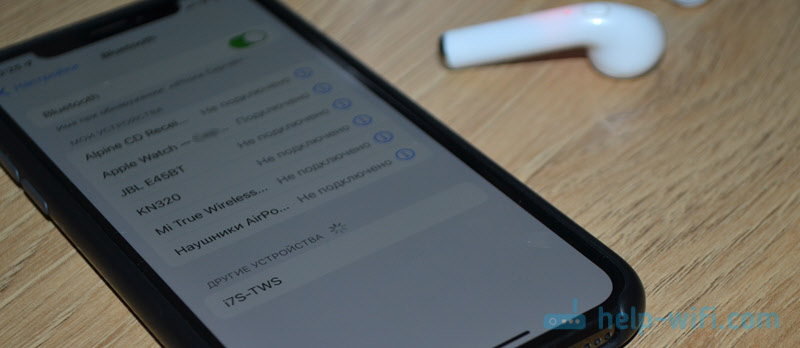 Назва навушників може бути різною. Я бачив випадки, коли їх викликали лише TWS.
Назва навушників може бути різною. Я бачив випадки, коли їх викликали лише TWS. - Навушники переходять на пристрій і починають працювати. Ви можете слухати музику, дивитися відео, грати в ігри, відповідати на телефонні дзвінки тощо. D. Мікрофон на навушниках також буде працювати. Після підключення індикатори на цих навушниках перестають моргнути.
Щоб вимкнути навушники, просто вимкніть їх, утримуючи кнопки на кілька секунд, або покладіть навушники в зарядний пристрій (вони повинні автоматично вимкнути). Оскільки навушники вже загрожують вашим пристроєм, вам просто потрібно вивезти їх з корпусу (увімкнути його) та увімкнути) на пристрій автоматично.
Важливий момент: Щоб ваш пристрій міг бачити навушники та підключити їх, режим з'єднання повинен бути активований на навушниках. Вони не повинні бути підключені до інших пристроїв.Як підключити навушники TWS до телефону Android?
- Відкрийте налаштування Bluetooth на телефоні та увімкніть його.

- Вийміть навушники з корпусу зарядного пристрою. Якщо вони не вмикаються автоматично - увімкніть вручну, тримаючи кнопки протягом 3 секунд.

- Якщо навушники увімкнено і не підключені до інших пристроїв, тоді телефон побачить їх та відображатиме у списку доступних пристроїв. Виберіть навушники у списку. У нашому випадку ми підключаємо навушники i7-TWS.
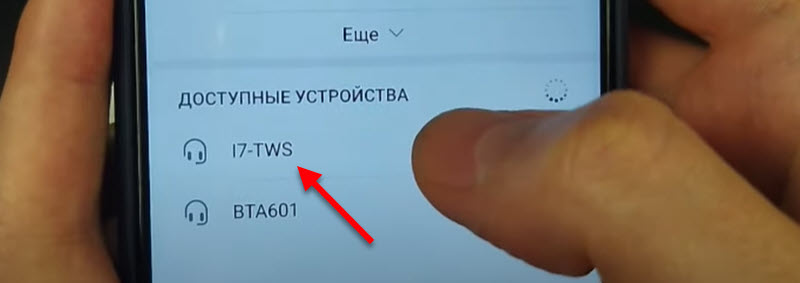
- Навушники будуть підключені, а написи "підключені для дзвінків та аудіо відтворення" будуть відображені біля них.
 Також біля них, або в статусі, може відображатися рівень заряду навушників.
Також біля них, або в статусі, може відображатися рівень заряду навушників.
Процес з'єднання навушників i7, 9, 12 і t. D. Не складно. Ви можете зрозуміти це навіть без інструкцій. Часто люди скаржаться на те, що телефон не бачить бездротових навушників. І я можу сказати з мого власного досвіду, найчастіше є дві причини: по -перше, коли навушники взагалі не вмикаються (наприклад, вони викидаються або зламаються, це з ними не рідко), і через відсутність показників Не зовсім зрозуміло, включені вони чи ні. І друга причина, коли навушники TWS після входу не переходять у режим інтерфейсу або автоматично підключені до пристрою, що вони були підключені раніше.
Підключення до iPhone
iPhone також хороший з дешевими китайськими навушниками. Процес підключення практично нічим не відрізняється від Android. Але деякі моделі навушників, наприклад, мій i7S iPhone визначає як AirPods і пропонує підключити їх через вікно Pop -Up. Досить просто увімкнути Bluetooth на iPhone і отримати навушники з корпусу (увімкніть). Після чого з’явиться вікно спливаючого вікна з пропозицією підключення навушників.

Все ідеально підключено і навіть відображає рівень заряду. Правда, як я це розумію, рівень корпусу корпусу відображається неправильно. Навряд чи він підключається до телефону.
Якщо ваші навушники -I7, I8, I9, I10, I11, I12, F9 не підключені через вікно Pop -up, то зробіть це: Зробіть це:
- Вийміть навушники з корпусу зарядного пристрою.
- Відкрийте налаштування Bluetooth на iPhone. Увімкніть його, якщо він вимкнено.
- У списку "Інші пристрої" натисніть на навушники. Я підключив модель i7s до iPhone.
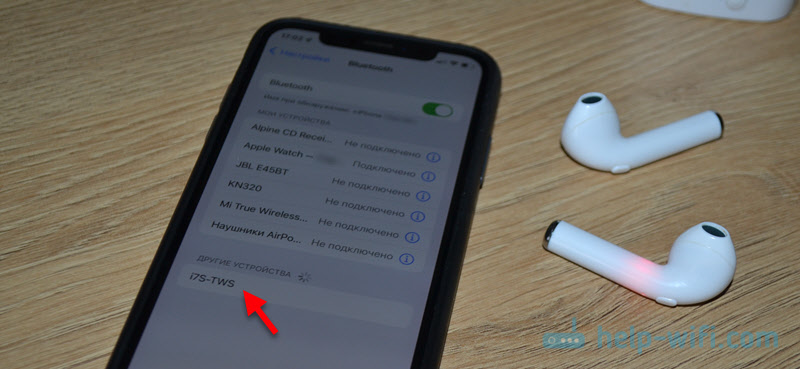
- Навушники будуть пов'язані з iPhone і негайно почнуть працювати.

Усі навушники, які я перевірив, добре працюють з iPhone. З різними версіями Bluetooth: 5.0, 5.15.2. TWS E6S, E7S, TW01, Baseus WM01 та інші.
Якщо підключитися неможливо, або у вас є інші навушники, ви також можете побачити цю інструкцію: як підключити бездротові навушники до телефону.
Підключення до ноутбука або комп'ютера на Windows 11, 10
Наприклад, Windows 11:
- Вам потрібно відкрити "параметри". Зазвичай я натискаю праворуч -Буттонська миша в меню «Пуск» і вибираю «Параметри».
- У розділі "Bluetooth" ми вмикаємо Bluetooth і натиснувши на "Додати пристрій". Якщо у вас немає параметрів Bluetooth, то дивіться цю статтю: Bluetooth не працює в Windows 11 на ноутбуці чи комп'ютері.
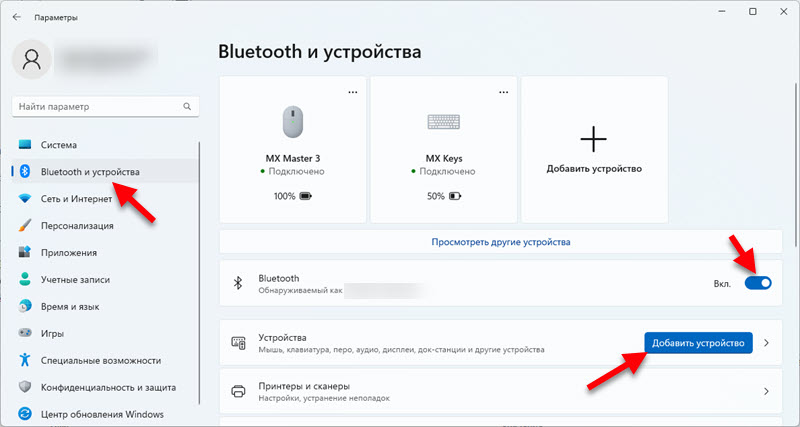
- Відкриється інше вікно, в якому потрібно натиснути на "Bluetooth". Почнеться пошук пристроїв.
- Увімкніть навушники (вийміть їх із справи).
- Виберіть навушники у списку доступних пристроїв.
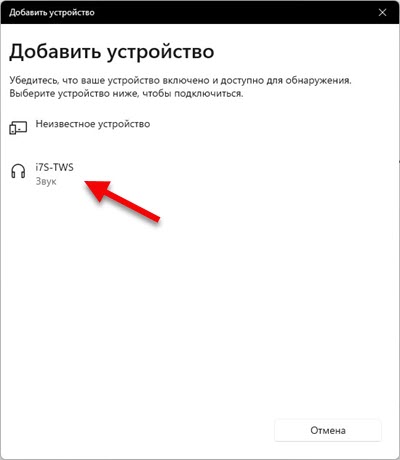
- Після з'єднання навушники будуть готові до використання.
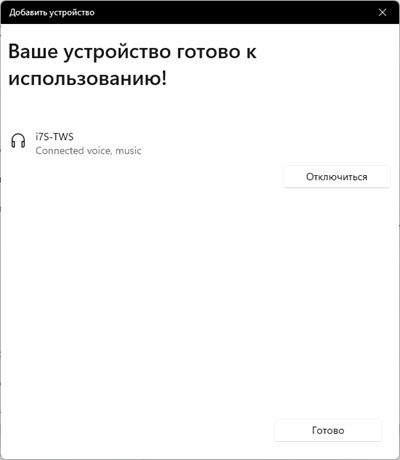 Напис "Підключений голос, музика" біля навушників означає, що ви можете відображати звук на них і використовувати вбудований мікрофон у навушниках. Але мікрофон у моїх i7 та в інших моделях китайських недорогих бездротових навушників не дуже хорошої якості.
Напис "Підключений голос, музика" біля навушників означає, що ви можете відображати звук на них і використовувати вбудований мікрофон у навушниках. Але мікрофон у моїх i7 та в інших моделях китайських недорогих бездротових навушників не дуже хорошої якості.
Якщо після підключення навушників i7, i7s, i8, i9, i10, i11 і t. D. Windows не відображає на них звук, ви можете побачити рішення в окремій статті: у навушниках Bluetooth немає звуку (стовпця) у Windows 11. Якщо ви не можете підключити навушники, тоді перегляньте детальну інструкцію: як підключити навушники Bluetooth у Windows 11.
Кілька корисних посилань для тих, у кого встановлено Windows 10:
- Як увімкнути та налаштувати Bluetooth на ноутбуці з Windows 10
- Як підключити навушники Bluetooth до комп'ютера або ноутбука на Windows 10
- Навушники Bluetooth не грають звук з ноутбука. Не відображається в пристроях відтворення Windows
Оскільки є багато бездротових навушників TWS, всі вони різні і підключені до різних пристроїв, дуже важко писати інструкції, які охоплювали б усі ці пристрої. Тому ви завжди можете задати питання в коментарях, і я обов'язково відповім вам. Просто вкажіть модель навушників (якщо у них немає імен та моделі, додайте фотографію або залиште посилання на Aliexpress) і детально запишіть, що таке проблема.
- « Налаштування режиму репіруючих на маршрутизаторі Xiaomi Mi Wifi 4C, 4A, Gigabit Edition, AC1200
- Чому Wi-Fi падає на кондиціонер? »

